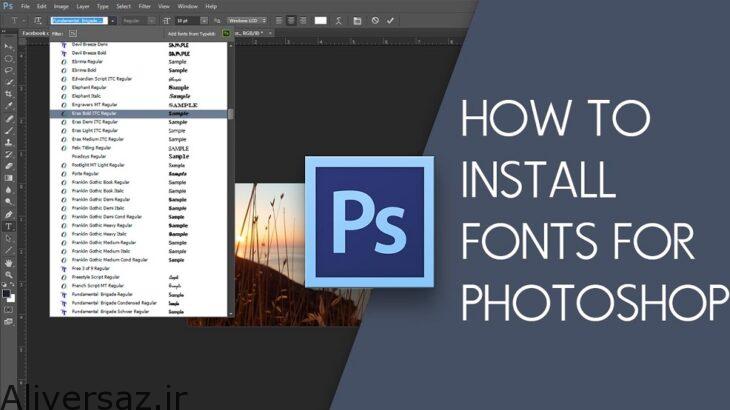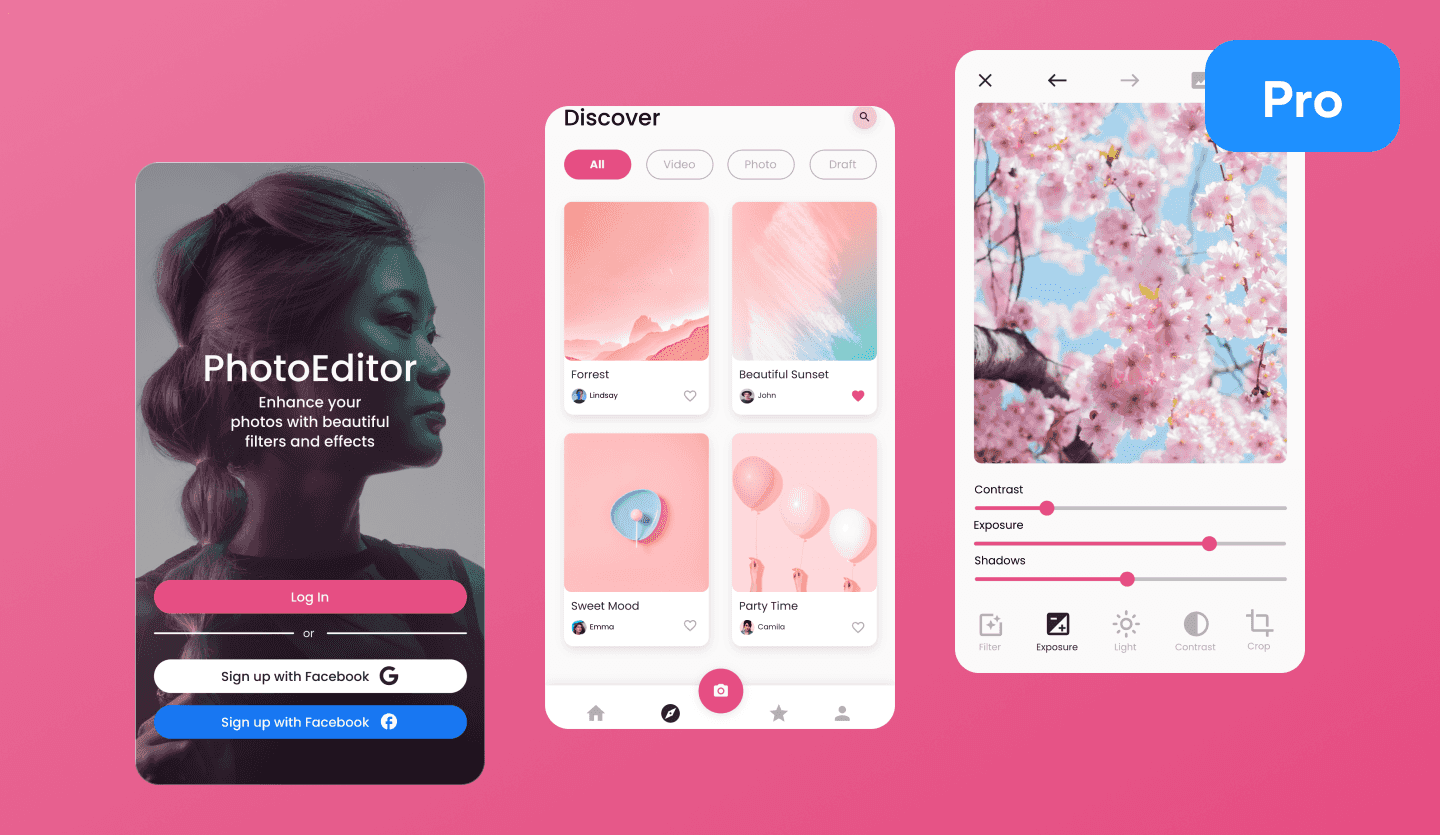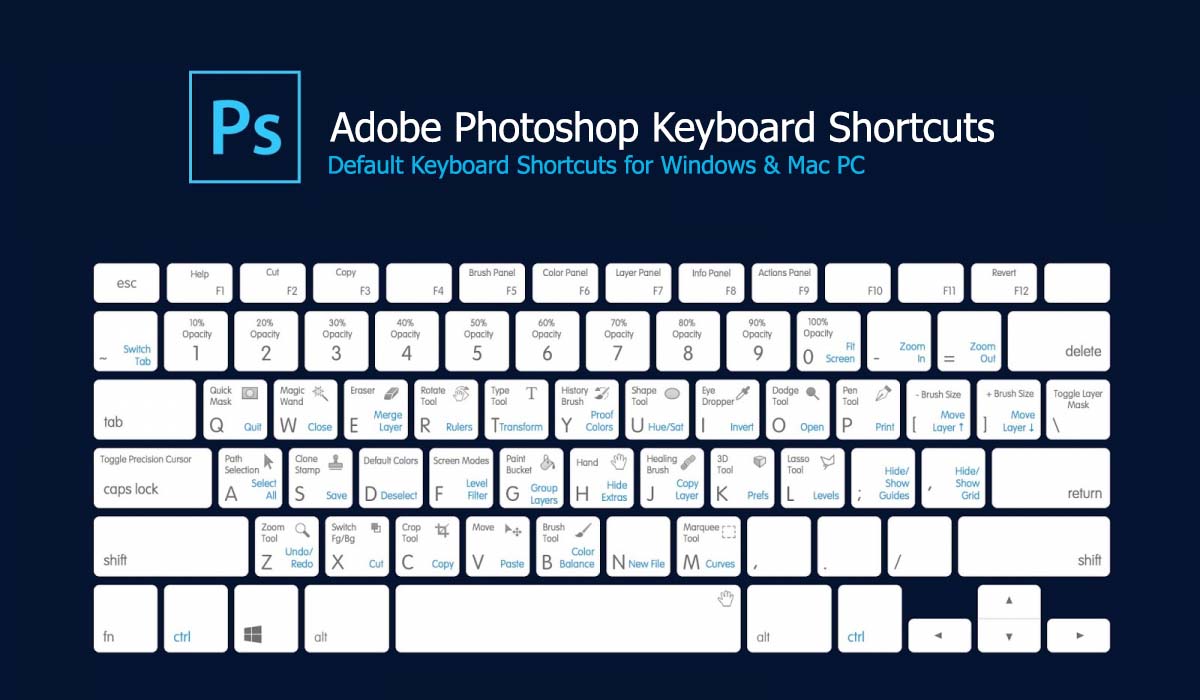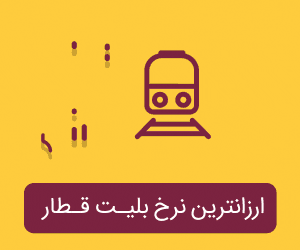آموزش تصویری 2 روش اضافه کردن و نصب فونت در فتوشاپ
Adobe Photoshop یکی از بهترین و برترین نرم افزارهای ویرایش عکس در جهان محسوب میشود. نه تنها کاربران حرفهای بلکه مبتدیها نیز به کمک ابزار این برنامه قادر به رفع نیازهای شان هستند.
افزودن متن به تصاویر یکی از محبوبترین ویژگیهای فتوشاپ محسوب میشود. دلیل اصلی این محبوبیت توانایی کاربران در استفاده از فونتها و قلمهای گوناگون است. اما گاها در برخی از موارد ما نمیتوانیم فونت دلخواه خود را در لیست ارائهشده مشاهده کنیم.
در چنین شرایطی بهتر است خودتان دستبهکار شده و آن فونت را به فتوشاپ اضافه نمایید. گرچه باید اشاره کنیم که نصب فونت در فتوشاپ کار سادهای است و تنها باید این مقاله را تا انتها مطالعه کنید.
آموزش افزودن و نصب فونت در فتوشاپ برای ویندوز
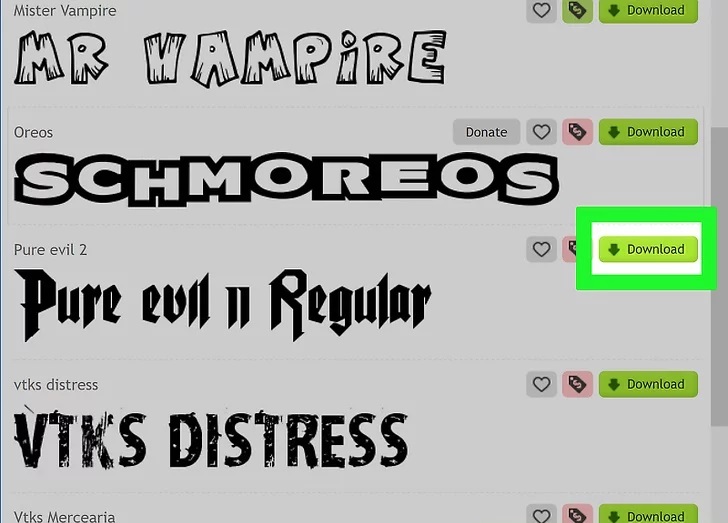
ابتدا فونتهای موردنیاز خود را از اینترنت بارگیری کنید. وب سایتهای مختلفی به شما کمک میکنند که بهسرعت فونتها را دریافت نمایید.
نه تنها از طریق وب سایتها بلکه میتوانید با مراجعه به فروشگاههای محصولات دیجیتالی دیسک فونتهای گوناگون را خریداری کنید.
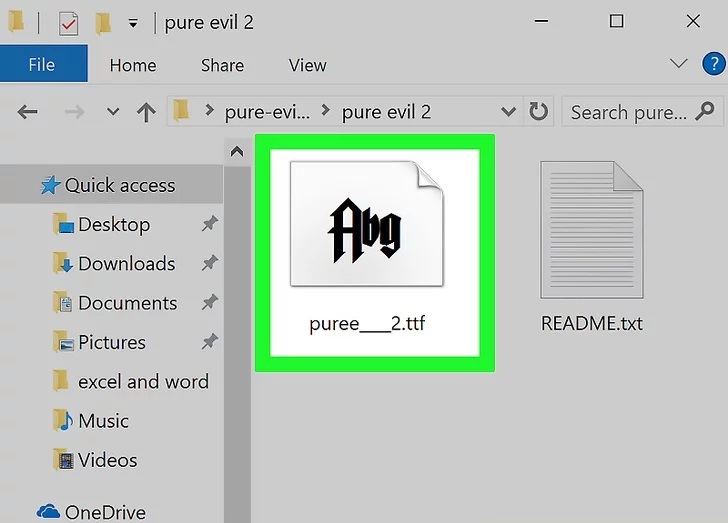
مهم نیست که از کدام نسخه ویندوز استفاده میکنید، زیرا حتی ویندوز xp نیز قادر به اجرای فونتها میباشد. تنها پیش از شروع به نصب اگر فونتهای شما در فرمت zip هستند آنها را از حالت فشرده خارج نمایید. فونتهای شما میتوانند در قالب فرمتهای زیر در اختیارتان قرار داده شوند:
otf.
ttf.
pbf.
pfm.
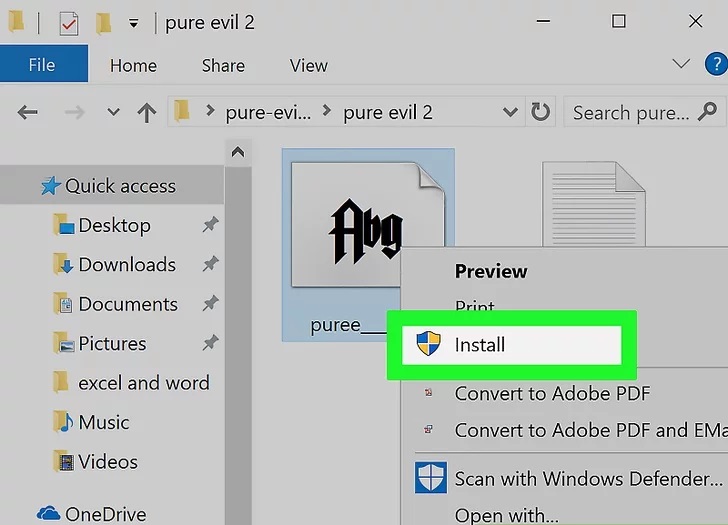
پس از خروج فونتها از حالت فشرده، برای نصب فونت در فتوشاپ ابتدا روی فونت مورد نظرتان کلیک راست کرده و سپس گزینه Install را انتخاب کنید. اگر پس از کلیک راست این گزینه را مشاهده کردید پس خوششانس هستید! علاوه بر این اگر قصد نصب گروهی چند فونت را دارید چندین فونت را بهصورت همزمان انتخاب و پس از کلیک راست دوباره همین گزینه یعنی Install را انتخاب کنید.
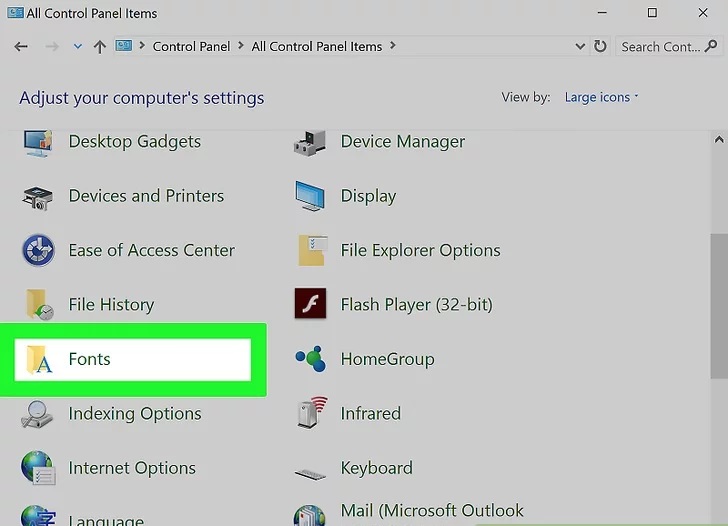
اگر با انجام کلیک راست روی فونتها نتوانستید گزینه Install را مشاهده کنید پس برای نصب فونت در فتوشاپ باید از طریق کنترل پنل اقدام نمایید.
بدین منظور از طریق منو استارت Control Panel را انتخاب کنید:
روی گزینه Appearance and Personalization کلیک کنید. (توجه داشته باشید که در ویندوز xp از این مرحله صرفنظر میشود)
گزینه Fonts را انتخاب نمایید.
با مشاهده لیست نمایش دادهشده کلیک راست کرده و گزینه Install New Font را انتخاب کنید.
حال فونت مورد نظر خود را انتخاب کنید و گزینه OK را فشار دهید.
پس از آن فونت مورد نظر شما بر روی رایانه شخصیتان نصب شده و میتوانید بدون هیچگونه مشکلی از آن در فتوشاپ استفاده کنید.
آموزش افزودن فونت به نرم افزار فتوشاپ در مکینتاش (mac)
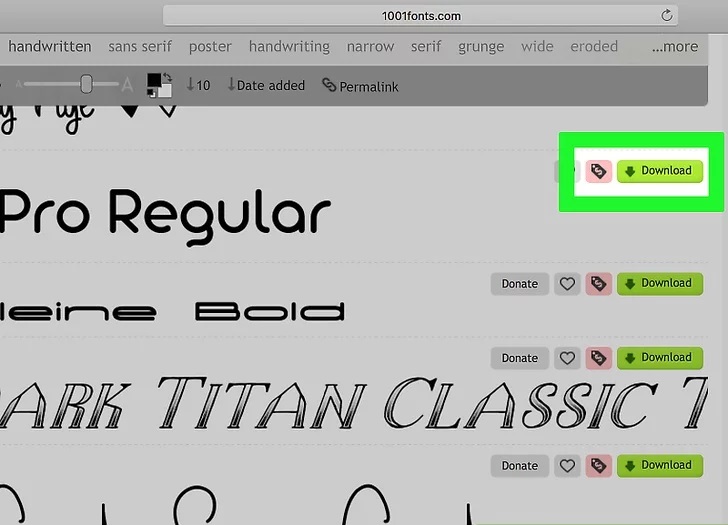
ابتدا فونت مورد نظر خود را از طریق اینترنت جستوجو کرده و آن را دانلود کنید. برای جلوگیری از گم کردن فونتهای بارگیری شده بهتر است آنها را در پوشهای موقف ذخیره نمایید.
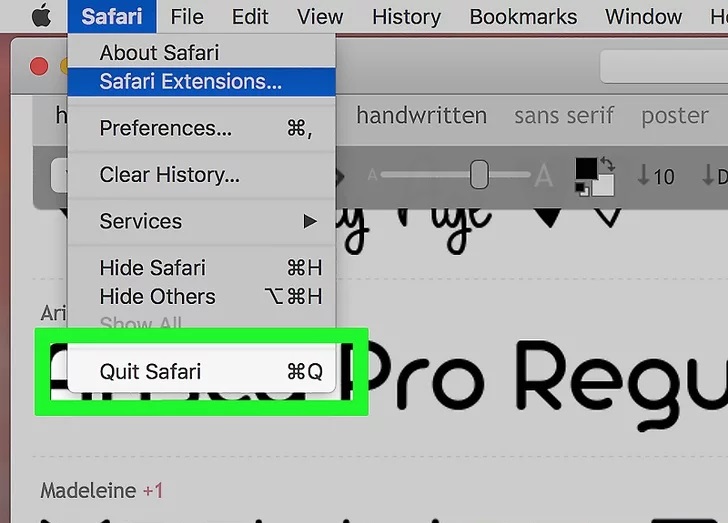
تمامی برنامههای فعال را متوقف سازید. تمامی برنامههای فعال از فونتهای موجود استفاده میکنند پس، پیش از نصب باید تمامی آنها بسته شوند.
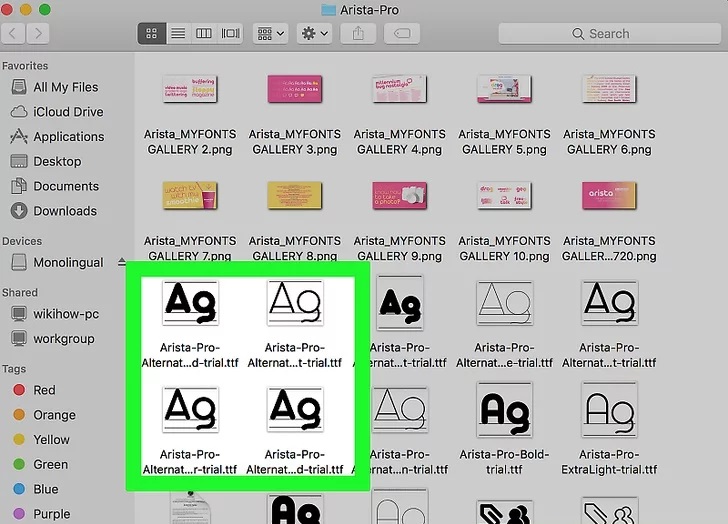
به پوشهای که فونتها را در آنها ذخیره کردهاید بروید. فونتها در دو فرمت ttf و otf در دسترس هستند. حال روی فونت دلخواهتان دو بار کلیک کنید تا در Font Book شما اجرا شود.
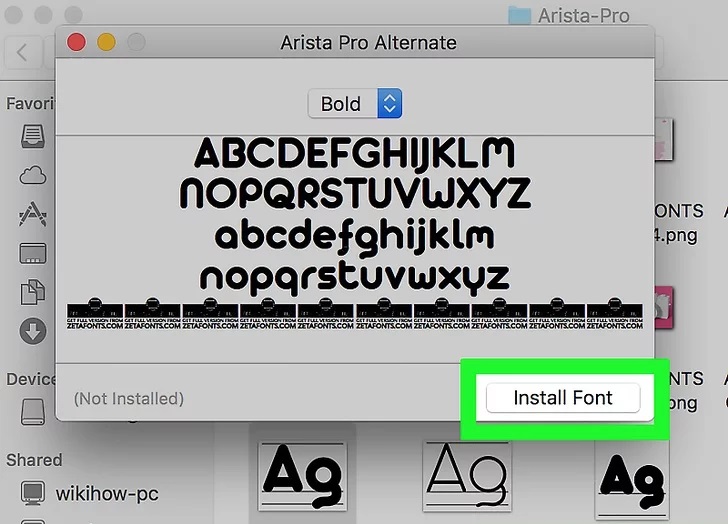
هنگامیکه پنجره Font Book نمایش داده میشود روی گزینه Install Font بزنید. حال مراحل نصب فونت در فتوشاپ تمامشده و میتوانید از قلم مورد نظرتان در این برنامه استفاده کنید.
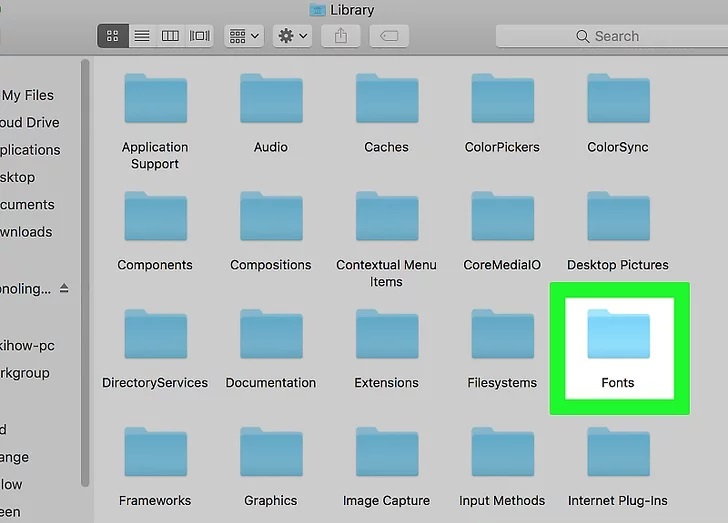
علاوه بر این یک روش آسانتر برای افزودن فونت بهصورت دستی در مکینتاش وجود دارد. به محل ذخیرهسازی فونتها در سیستم عامل mac بروید. دایرکتوریهای زیر مکان ذخیره سازی فونتها هستند:
/Library/Fonts/
/Users/<username>/Library/Fonts/
توجه کنید که در گزینه بالا بهجای username نام کاربری را وارد کنید.
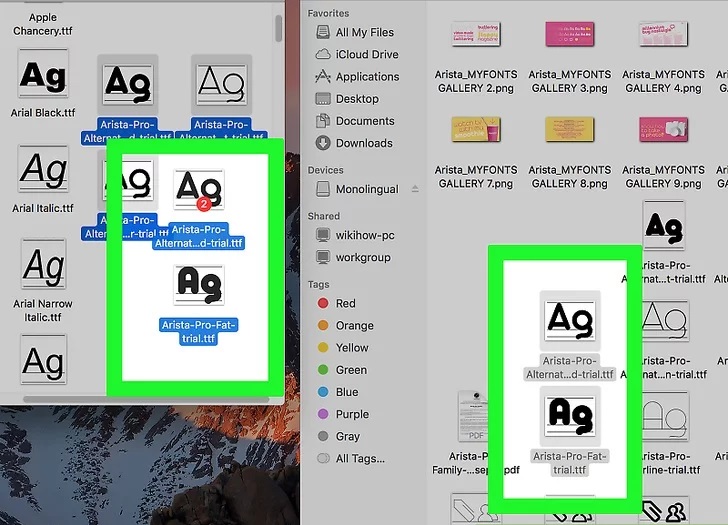
حال تنها کافی است فونتهای مورد نظرتان را به این دایرکتوری یا همان پوشه Fonts انتقال دهید. تنها با کپی کردن فونتها در این پوشه میتوانید از آنها در نرم افزار فتوشاپ استفاده کنید.